WebDAV-Zugriff auf Ihre Paligo-Instanzordner
Mit Web Distributed Authoring and Versioning (WebDAV) können Sie auf die XSLT-Anpassungen zugreifen, die Paligo für Sie erstellt hat. Wenn Sie über die erforderlichen Kenntnisse und Fähigkeiten verfügen, können Sie die Anpassungen ändern.
Bitte beachten Sie:
Der Zugriff über WebDAV ist nur im Enterprise-Plan verfügbar.
Sie sollten WebDAV nur verwenden, wenn Sie über gute Kenntnisse in XSLT oder Schematron und DocBook 5.0 verfügen.
Mit Windows müssen Sie einen Drittanbieter-Client wie Cyberduck verwenden, um auf WebDAV zuzugreifen. Die Anpassungsordner werden nicht angezeigt, wenn Sie versuchen, den nativen Windows-Client zu verwenden.
Sie können WebDAV nur zum Ändern von Anpassungen und benutzerdefinierten Schematron-Regeln verwenden.
Anmerkung
Sie können WebDAV nicht verwenden, um die XSLT zu ändern, die Paligo verwendet, um Ihre Ausgaben zu generieren (HTML5-Helpcenter, HTML usw.)
So greifen Sie mit WebDAV auf einem Apple Mac Computer auf die Ordner in Ihrer Paligo-Instanz zu:
Starten Sie die Finder-Anwendung von Apple auf Ihrem Computer.
Wählen Sie Los im Menü oben aus.
Wählen Sie Mit Server verbinden aus.
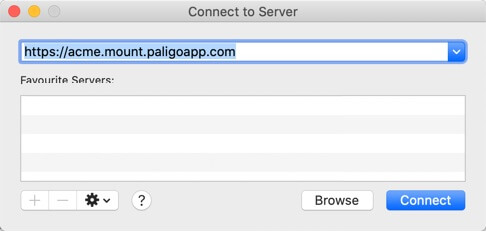
Geben Sie die URL für die Verbindung über webDAV ein:
<Ihr Paligo Domainname>.mount.paligoapp.com
Zum Beispiel https://acme.mount.paligoapp.com
Anmerkung
Sie müssen .mount zwischen Ihrem Domainnamen und paligoapp.com in die URL einfügen.
Wählen Sie Verbinden aus.
Wählen Sie Registrierter Benutzer aus und geben Sie dann den Benutzernamen und das Passwort für Ihr Paligo Benutzerkonto ein.
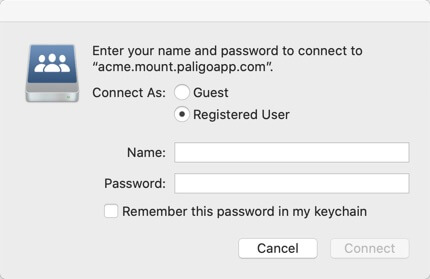
Wählen Sie Verbinden aus.
Wenn Ihre Anmeldedaten korrekt sind und Sie Paligo im Enterprise-Plan nutzen, erscheint ein Fenster, in dem die Ordner für Ihre Paligo-Instanz angezeigt werden.
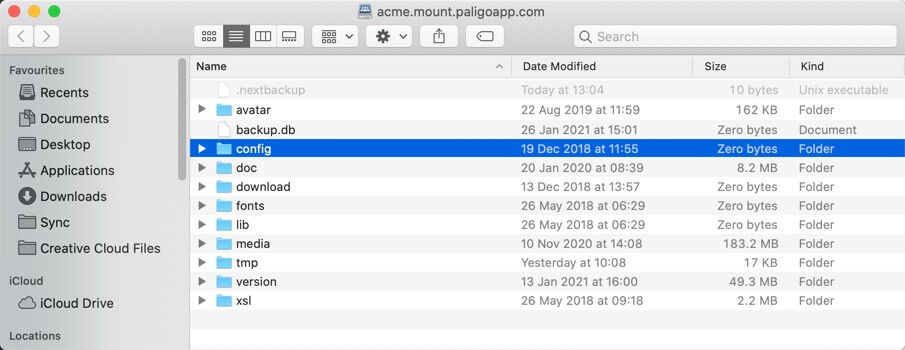
Sie sollten nur die folgenden Ordner verwenden:
xsl - Der xsl-Ordner enthält alle Anpassungen für Ihre Instanz und einen benutzerdefinierten Ordner mit Ihren Layouts.
schematron - Wenn Sie Schematron für Ihre eigenen benutzerdefinierten Regeln verwenden, müssen Sie Ihr Schematron in den Bearbeitungsordner im Schematron-Ordner hochladen.
Sie können Dateien nach Bedarf herunter- und hochladen, wir empfehlen jedoch dringend, Dateien nicht in WebDAV zu bearbeiten, da dies zu Problemen in Bezug auf Berechtigungen führen kann. Stattdessen sollten Sie WebDAV zum Herunterladen einer Datei verwenden, die Datei lokal bearbeiten und die Änderungen dann über WebDAV wieder hochladen.
Anmerkung
Paligo validiert nur anhand der Regeln in Ihrer Schematron-Datei, wenn Sie die Schematron-Validierung für Ihre Topics aktivieren (siehe Validierung ein- oder ausschalten).
So greifen Sie mit WebDAV auf einem Windows Computer auf die Ordner in Ihrer Paligo-Instanz zu:
Starten Sie den Windows Explorer.
Installieren Sie eine Client-Anwendung eines Drittanbieters auf Ihrem Computer, z. B. Cyberduck (es sind auch andere Client-Anwendungen verfügbar).
Führen Sie die Client-Anwendung aus und öffnen Sie eine neue Netzwerkverbindung.
Geben Sie folgende Verbindungsinformationen ein:
URL
Geben Sie die URL für Ihre Paligo Domain ein. Für WebDAV-Verbindungen muss die URL zwischen Ihrem Domainnamen und paligoapp.com „.mount“enthalten. Das sieht zum Beispiel so aus:
https://acme.mount.paligoapp.com
Verbindungstyp
Wählen Sie WebDAV https.
Port
Verwenden Sie den Standardport, also 443.
Benutzername
Geben Sie Ihren Benutzernamen zur Anmeldung bei Ihrer Paligo-Instanz ein.
Passwort
Geben Sie Ihr Passwort zur Anmeldung bei Ihrer Paligo-Instanz ein.
Wenn Ihre Anmeldedaten korrekt sind und Sie Paligo im Enterprise-Plan nutzen, erscheint ein Fenster, in dem die Ordner für Ihre Paligo-Instanz angezeigt werden.
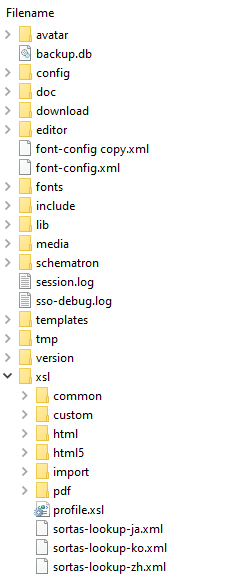 |
Sie sollten nur die folgenden Ordner verwenden:
xsl - Der xsl-Ordner enthält alle Anpassungen für Ihre Instanz und einen benutzerdefinierten Ordner mit Ihren Layouts.
schematron - Wenn Sie Schematron für Ihre eigenen benutzerdefinierten Regeln verwenden, müssen Sie Ihr Schematron in den Bearbeitungsordner im Schematron-Ordner hochladen.
Sie können Dateien nach Bedarf herunter- und hochladen, wir empfehlen jedoch dringend, Dateien nicht in WebDAV zu bearbeiten, da dies zu Problemen in Bezug auf Berechtigungen führen kann. Stattdessen sollten Sie WebDAV zum Herunterladen einer Datei verwenden, die Datei lokal bearbeiten und die Änderungen dann über WebDAV wieder hochladen.
Anmerkung
Paligo validiert nur anhand der Regeln in Ihrer Schematron-Datei, wenn Sie die Schematron-Validierung für Ihre Topics aktivieren (siehe Validierung ein- oder ausschalten).